Rengjøre skrivehodet
Rengjør skrivehodet hvis det mangler linjer eller det finnes horisontale hvite striper i dysesjekkmønsteret du har skrevet ut. Rengjøring renser dysene slik at skrivehodets funksjonalitet gjenopprettes. Det blir brukt en del blekk under rengjøringen av skrivehodet, så du bør bare rengjøre skrivehodet når det er nødvendig.
Du må klargjøre følgende: et vanlig papirark i A4- eller Letter-størrelse
-
Legg ett vanlig A4- eller Letter-ark i kassetten.
Når kassetten er satt inn i skriveren, vises skjermbildet for bekreftelse av papirinnstillingen på berøringsskjermen. Hvis den viste sidestørrelsen på berøringsskjermen er A4 eller Letter, velger du Ja (Yes). I motsatt fall velger du Bytt (Change) og endrer sidestørrelse til A4 eller Letter.
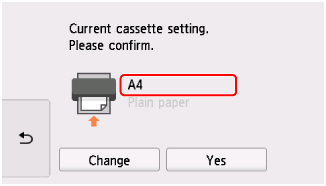
 Merk
Merk-
Pass på å legge papir i kassetten. Dysesjekkmønsteret blir ikke skrevet ut hvis du legger i papir i bakskuffen.
-
-
Åpne betjeningspanelet og trekk ut papirutmatingsbrettet.
-
Velg
 (Oppsett) i HJEM-skjermbildet.
(Oppsett) i HJEM-skjermbildet.Skjermbildet Meny for oppsett vises.
-
Velg
 Vedlikehold (Maintenance).
Vedlikehold (Maintenance).Skjermbildet Vedlikehold (Maintenance) vises.
-
Velg Rengjøring (Cleaning).
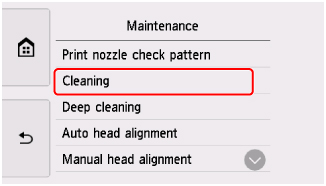
Bekreftelsesskjermbildet vises.
-
Velg Ja (Yes).
Skriveren begynner å rengjøre skrivehodet.
Ikke utfør noen andre handlinger før skriveren er ferdig med rengjøringen av skrivehodet. Dette tar cirka 1 minutt.
Bekreftelsesskjermbildet for mønsterutskrift vises.
-
Velg Ja (Yes).
Dysesjekkmønsteret skrives ut.
 Merk
Merk
-
Hvis problemet ikke er løst etter at du har rengjort skrivehodet to ganger, dyprenser du skrivehodet.

